Ressourcen sichtbar machen
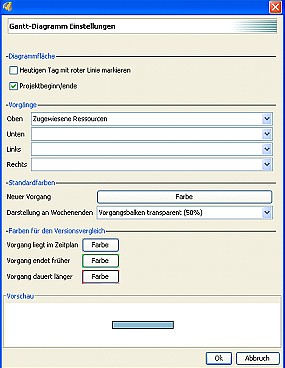
Direkt im Gantt-Diagramm...
... können über das Menü Ansicht die Diagrammeinstellungen aufgerufen werden. Für Oben, Unten, Links und Rechts der Vorgänge (Balken) kann man nun Zusatzinformationen aus einer Liste auswählen.Im Bild werden Oben, d.h. über den Vorgangsbalken, die zugewiesenen Ressourcen angezeigt.
Tipp: Die Darstellung an Wochenenden wurde in derselben Box auf transparent (50%) gesetzt. Dadurch sind die Wochen leichter erkennbar.
Zugewiesene Ressourcen über Zusatzspalte im Vorgangsfenster anzeigen lassen
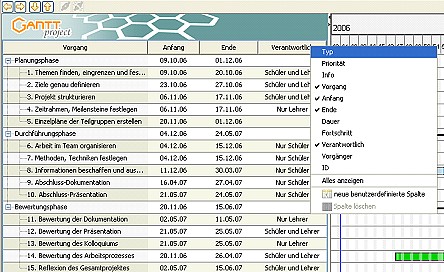
- Rechtsklick auf einen Spaltenkopf im Vorgangsfenster
- Es erscheint eine Liste der darstellbaren Spalten (Typ)
- Hier einfach einen Haken setzen
Im Bild wurde Verantwortlich mit einem Haken versehen, wodurch die Ressourcen erscheinen. Standardmäßig ist deren Eigenschaft Verantwortlich auf true gesetzt.
Die Ressourcen-Ansicht
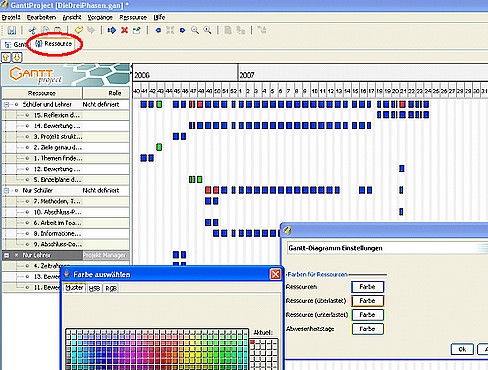
Wechselt man über das Register neben Gantt in die Ansicht Ressource, so wird eine grafische Übersicht erzeugt, die zeigt, welche Ressource für welchen Vorgang wann eingeplant ist. Eventuell muss man auf ein + vor den übergeordneten Phasen klicken, um Details anzeigen zu lassen.
Hinweise:
Erscheint bei Einträgen die Warnfarbe Rot, so weist dies darauf hin, dass eingesetzte Ressourcen doppelt belegt sind und somit als "überlastet" betrachtet werden. Gleichzeitig lassen sich die Farben für die Ressourcen durch Rechtsklick auf das Ressourcen-Fenster über Diagrammeinstellungen benutzerdefiniert einstellen.
Weiter: Projektstatus verfolgen
